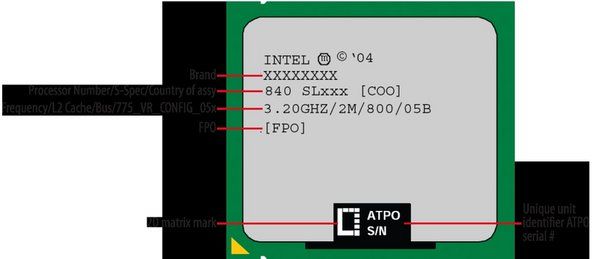Brother Printer MFC-6490CW
Rep: 49
Nai-post: 02/19/2016
Paano ko maitatama ang isang itim na linya na nagpi-print sa gitna ng nakopyang pahina?
Kailangan kong linisin ang lugar ng baso ng pag-scan ng ADF (Brother MFC) pagkatapos ng pag-scan o pag-fax lamang ng ilang mga dokumento. Ito ang pinakapangit na nakita ko.
Subukang linisin ang unit ng drum ng printer dahil maaaring makatulong ito sa iyo na ayusin ang mga itim na piraso sa papel. Sanggunian- https: //www.askprob.com/why-is-brother-p ...
5 Sagot
Pinili na Solusyon
 | Rep: 316.1k |
Kumusta,
Kung ang mga guhong na ginawa ay nagaganap lamang kapag gumagamit ng Awtomatikong Dokumento ng Tagapagpakain (ADF) at hindi kapag gumagawa ng isang kopya sa pamamagitan ng platong baso, ang isyu ay karaniwang sanhi ng maliliit na marka o mga labi sa lugar ng pag-scan ng baso na nakahanay sa ilalim ng ADF roller. Ang mga maliliit na basura sa platong baso ay maaaring maging sanhi ng 'mga guhitan' upang magawa bilang bawat pulgada ng papel na pinakain sa pamamagitan ng ADF na dumaan sa lugar at kinuha ng scanner. Ang ADF roller ay matatagpuan sa kaliwa at sa ilalim ng iyong takip. Ang ilaw sa pag-scan ay nakaupo sa lugar na ito kapag ginagamit ang ADF.
Kung naganap ito kapag ginagamit ang plate na baso kakailanganin mong maingat at buong linisin ang baso sa lugar ng pag-scan. Maaari ding magkaroon ng isang strip ng transparent na plastik kung saan maaaring mayroong isang marka o basura. Maghanap ng mga gasgas, maliliit na mga spot at marka ng anumang uri. Maaari kang gumamit ng isang malambot na telang walang tela alinman sa tuyo, o napagaan lamang ng basa upang malinis ang baso. at maaaring kailangan mong mag-scrub (malumanay) upang alisin ang ilang mga uri ng marka.
Maaari mo ring hilingin na linisin ang ilalim ng takip.
TANDAAN: huwag mag-spray ng isang solusyon sa paglilinis sa baso.
Matapos linisin ang baso ng platen, patakbuhin ang apat hanggang limang blangko / malinis na mga pahina upang subukan ito at tingnan kung lilitaw pa rin ang mga guhitan.
Nangyayari ang aking mga linya kapag gumagamit ng ADF sa MFC-J6930DW
Nagpi-print ito ng isang patayong linya sa kanang bahagi ng papel at isang pahalang na linya sa ilalim ng pahina
Hindi ko mahanap kung ano ang sinasabi mo sa akin na linisin
Hi Ang iyong payo ay nagtrabaho nang mahusay para sa akin gamit ang isang hp office jet pro 6968. Ay nag-iingat lamang sa doc feeder. Kailangang tumingin ng malalim sa baso at may maliit na mga specks na sanhi ng problemang ito. Natanggal ang mga flecks at gumagana ngayon na malinaw. Salamat!!
nagtrabaho tulad ng isang alindog ay isang maliit na piraso ng itim na smug sa baso sa sandaling alam ko kung saan ang hitsura ay walang problema
| | Rep: 71 |
Subukang punasan ang baso na minarkahan ng pula ng malambot na tela at alkohol.
| | Rep: 1 |
Parehong problema. Sinundan ang pamamaraang binabalangkas ni Brother, nilinis ang basong platen, puting pressure pad, at bintana para sa feed ng dokumento, walang swerte, kaya't nagpunta sa drum, mayroon itong isang itim na banda hanggang sa malinis ito, Patakbuhin ang maliit na tab pabalik at sa kabila ng mga wires at mayroon pa ring problema. Nagkaroon lamang ng isang masamang kopya kapag gumagamit ng feeder ng dokumento, kaya't malinis muli ang platen baso at baso ng feeder ng dokumento at pagkatapos ay natuklasan ang isang panel sa ilalim ng feeder ng dokumento, binuksan ito at natagpuan ang 3 kulay-abo na mga roller ng feed sa kaliwang bahagi. Ang isa ay eksaktong eksaktong distansya mula sa gilid kung saan lumilitaw ang mga hindi nais na linya kaya nilinis ko ito ng alak at tila naitama ang problema.
 | Rep: 84 |
kung ang patayong linya ay nasa lahat ng mga printout hulaan ko ang tambol ay kailangang mapalitan ng isang hindi naubos na isa.
| | kung paano hugasan ang patagonia down jacket | Rep: 1 |
Ang mga itim na marka o guhitan ay maaaring mai-print sa papel ng anumang printer. Maaari mong ayusin sa pamamagitan ng mga hakbang sa ibaba:
- Hawakan ang pindutan ng OK ng 3 beses at mai-print ang pahina ng Mga Setting ng Printer. Kung ang kalidad ng pahina ng Mga Setting ng Printer ay hindi pinahiran o malabo o walang mga smudge o tuldok, ang iyong machine na Brother ay lilitaw na maayos ang pag-print. Kung ang kalidad ng Mga Setting ng Printer Ang pahina ay hindi lilitaw na smear o malabo ngunit may mga Brother Printer na Black Smudges On Paper pumunta sa susunod na hakbang.
- Kailangan mong suriin ang Mga Setting ng Printer at maunawaan kung ang mga tuldok ay may puwang sa mga tukoy na agwat tulad ng 1.5 pulgada o 3.7 pulgada o ang mga tuldok ay random na may puwang.
- Iniwan ng Kapatid na Printer ang Mga Itim na Tanda Sa Tuktok ng Papel ay karaniwang pinalitaw ng mga banyagang partikulo sa loob ng printer tulad ng, mga papel na maliit na butil, pinatuyong pandikit mula sa mga sobre o mga label na papel / staple clip na nakadikit o nakakasira sa ibabaw ng drum. Ang Toner ay nagtatayo o dumidikit sa naturang mga ibabaw sa drum at lumilikha ng problema ng Brother Printer na Iniwan ang Mga Itim na Marka Sa Edge Ng Papel sa mga naka-print na pahina.
- Para sa iyong unit ng drum, kailangan mong gawin ang mga sumusunod:
- Itaas ang yunit ng tambol at hilahin ito mula sa makina sa pamamagitan ng pagbubukas sa harap na takip ng iyong Brother Printer.
- Ngayon, mula sa drum alisin ang toner cartridge sa pamamagitan ng pagpindot sa berdeng lock lever na nakalagay sa gilid ng unit ng drum. Ginagawa ito sa pamamagitan ng pag-angat ng toner.
- Ngayon, i-on ang drum unit. Tiyaking naaangkop na ang puting gear unit ng drum ay nasa iyong kaliwang bahagi.
- Habang tinitingnan ang ibabaw ng roller roller, i-by mo ang gamit ng puting drum unit patungo sa iyo.
- Ngayon, kailangan mong maghanap ng anumang materyal o marka sa ibabaw ng drum. Tinitiyak nito sa pamamagitan ng pag-on ng drum gear na susuriin mo ang buong ibabaw ng drum.
- Ngayon ay kailangan mong linisin nang lubusan ang lupa upang mapupuksa ang Brother Printer na Iniwan ang Mga Itim na Tanda Sa Edge Ng Papel habang nagpi-print. Gawin ang gawain sa paglilinis ng roller sa pamamagitan ng dahan-dahang pagpahid sa buong ibabaw ng drum gamit ang isang pamunas na isawsaw sa alkohol, tulad ng isang punasan o medikal na pad. Maaari mo itong gawin sa isang cotton swab na bahagyang basa sa isopropyl na alkohol. Dapat mong tiyakin na ang alkohol ay ganap na sumingaw o natuyo sa ibabaw bago lumipat pa. Gayundin, gawin itong isang punto upang tumingin nang lubusan sa buong ibabaw ng drum dahil maaaring may iba pang mga lugar sa isang drum na maaaring kailanganin ng paglilinis.
- Ngayon, i-on ang drum unit. Pagkatapos, dahan-dahang i-slide ang berdeng tab sa tuktok ng drum unit mula kaliwa hanggang kanan ng ilang beses at linisin ang pangunahing corona wire na nilalaman sa loob ng drum unit. Ngayon ilagay ang berdeng tab pabalik sa posisyon ng bahay nito bago ibalik ang pagpupulong ng unit ng drum.